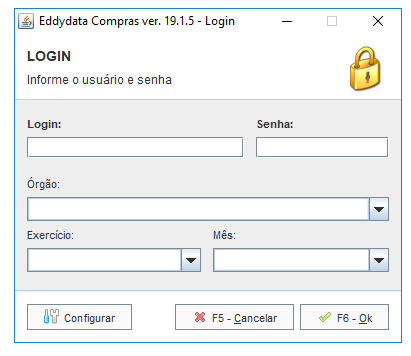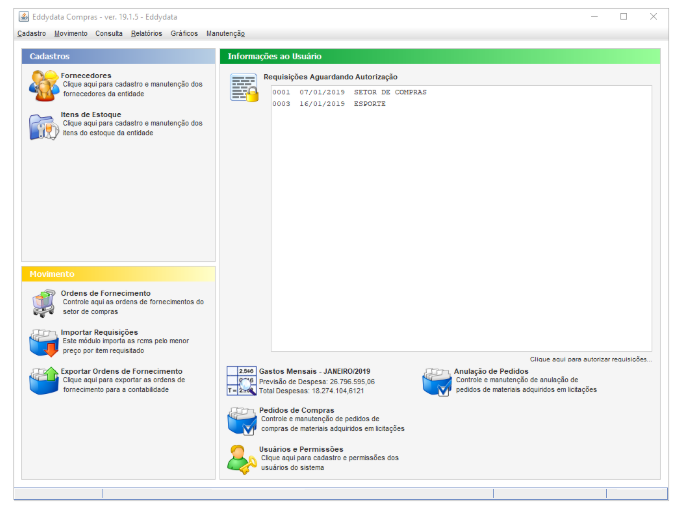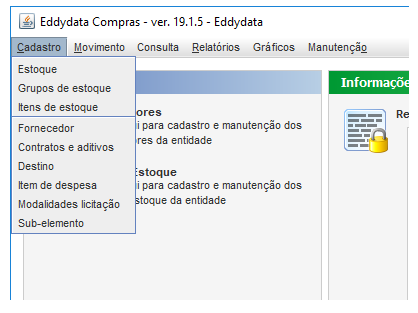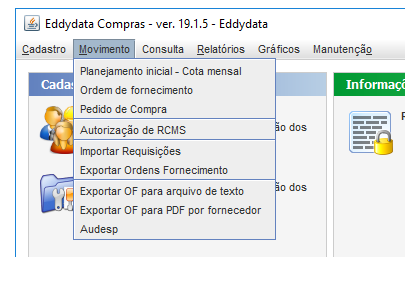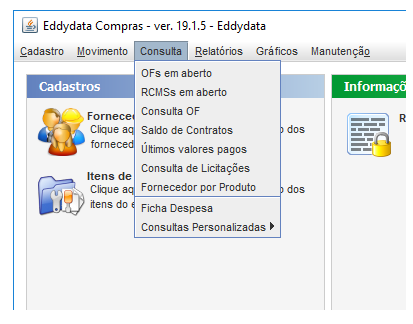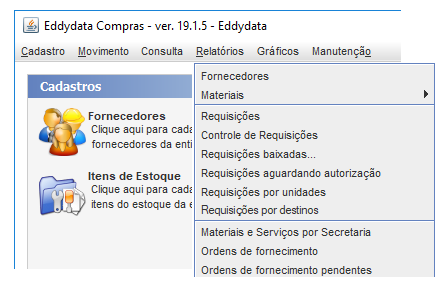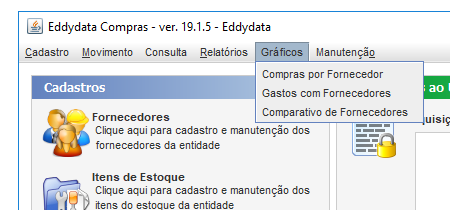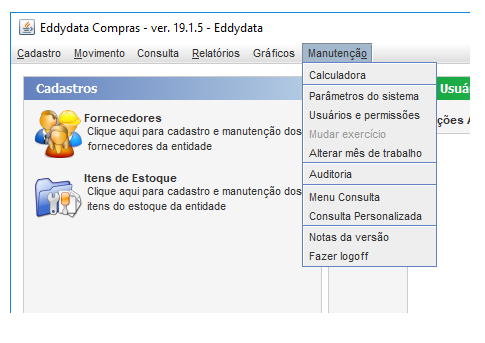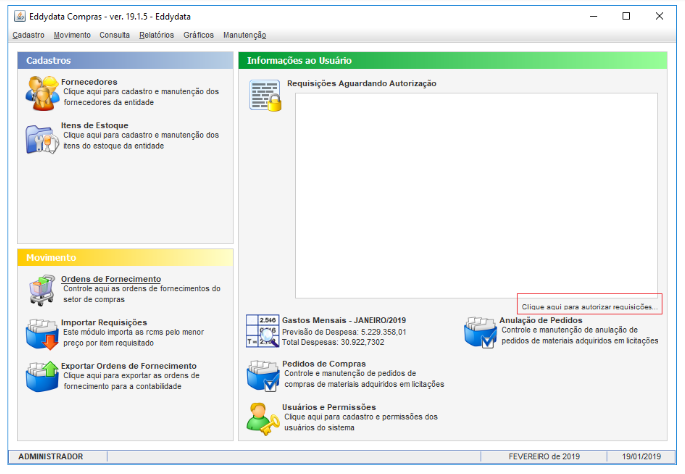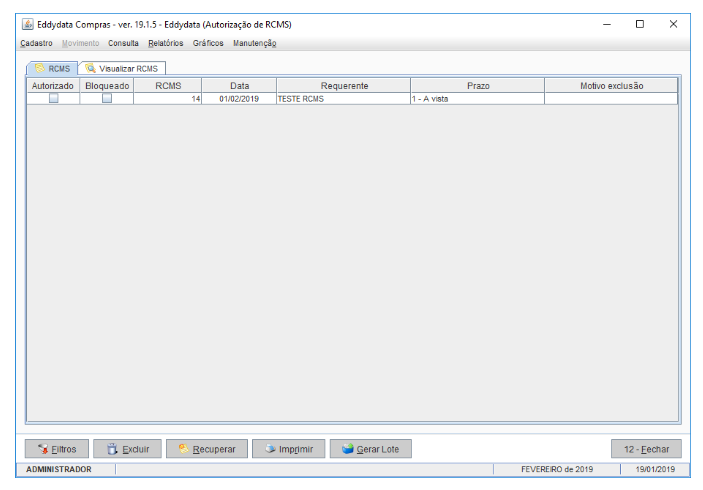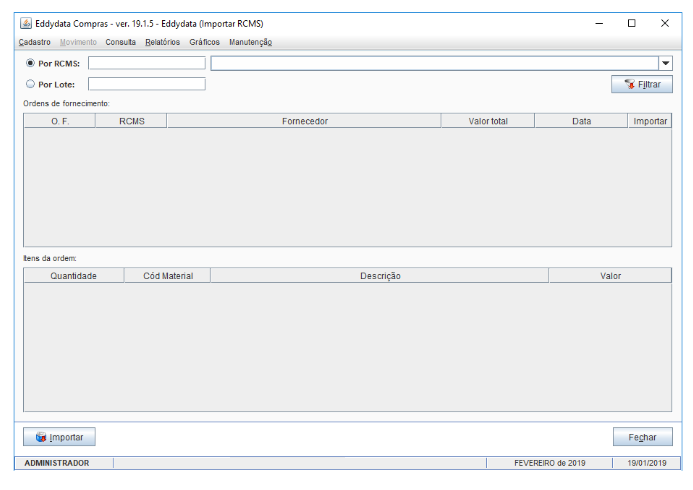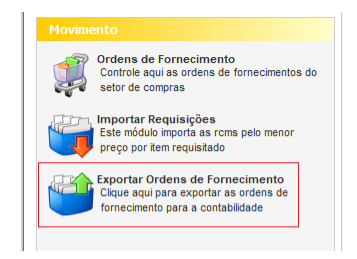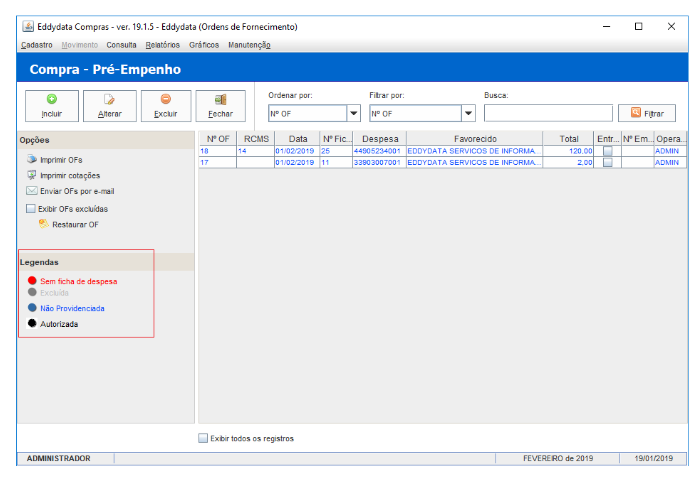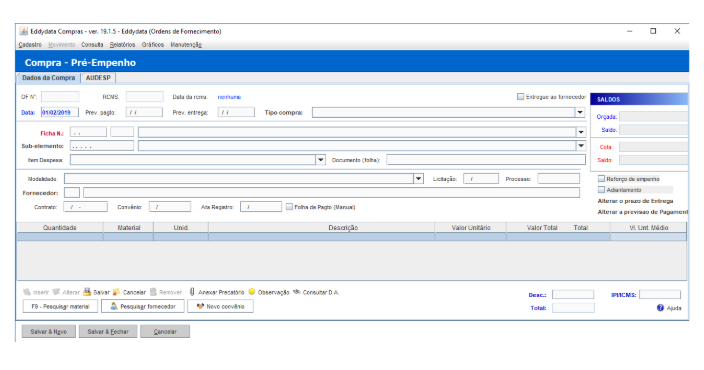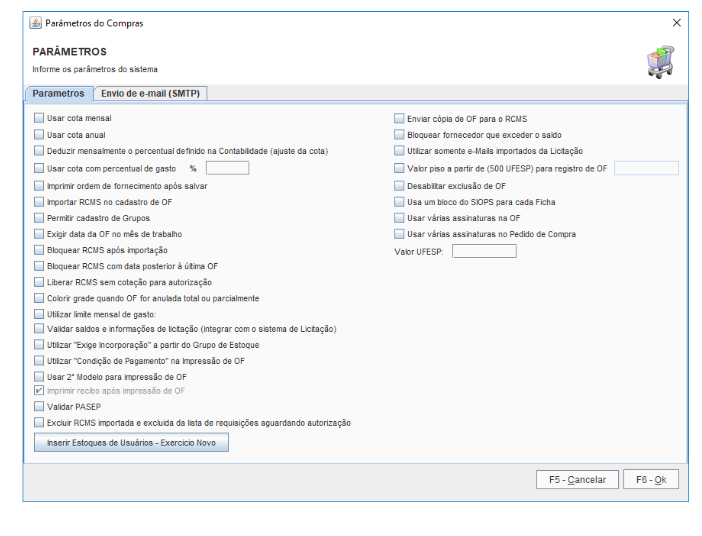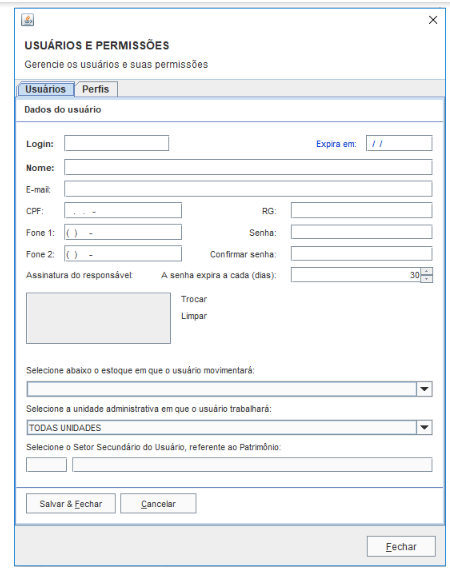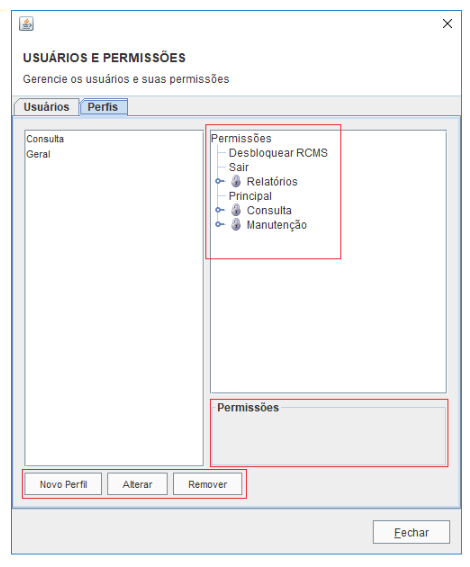Compras
De HelpWiki
INTRODUÇÃO
O Sistema de Compras é um sistema onde é possível autorizar e importar as requisições feitas no Sistema de RCMS, emitir Ordens de fornecimento e exportá-las criando o Empenho no Sistema de Contabilidade.
Tabela de conteúdo |
LOGIN
Na tela de login, o usuário digitará o login e a senha já cadastrados no sistema. É necessário também selecionar o órgão, o exercício e o mês ao qual deseja acessar
TELA INICIAL
Feito o login o usuário será direcionado à tela inicial do Sistema, conforme tela abaixo:
Nesta tela, ao lado direito, são trazidas todas as requisições realizadas e disponibilizadas pela RCMS para serem autorizadas. Aqui também estão os principais ícones do Sistema. Cadastros de fornecedores e itens de estoque, Emissão do ordem de fornecimento, importação de requisições, exportação de ordens de fornecimento.
CADASTRO
No primeiro menu, Cadastro, é possível realizar cadastros gerais do Sistema como por exemplo: estoques, grupos de estoque e itens de estoque. É possível também, assim como nos Sistemas de Licitação e Contabilidade cadastrar fornecedores e contratos e aditivos.
MOVIMENTO
No segundo menu, Movimento, é possível realizar as principais movimentações do Sistema como por exemplo: autorizar e importar RCMS, emitir ordens de fornecimento, criar empenhos mediante a exportação das OF’s e gerar arquivos audesp para cumprimento da FASE IV
CONSULTA
No terceiro menu, Consulta, é onde estão disponibilizadas as consultas de ordens de fornecimento (sem empenho) e RCMS em aberto (sem OF), saldos de contratos, Consulta de OF (permite consulta de qualquer OF dentro do exercício independente do mês logado), consultas de licitações e fichas de despesa
RELATÓRIOS
No quarto menu, Relatórios, é possível encontrar diversos relatórios que facilitam o dia a dia do usuário, desde posição das requisições como das ordens de fornecimento. Há também relatórios de materiais, fornecedores, contratos e atas de registro entre outros. Todos possuem uma tela ao ser selecionado, onde o usuário preencherá os filtros necessários e que mais se enquadram à sua necessidade.
GRÁFICOS
No quinto menu, Gráficos, é possível gerar três gráficos distintos de fornecedores: compras, gastos e comparativos.
MANUTENÇÃO
No sexto menu, Manutenção, é onde encontramos as configurações do Sistema, lugar onde é possível habilitar e desabilitar funções de acordo com a forma de trabalho da entidade em Parâmetros do sistema. Nesse menu também encontramos as notas de versões das atualizações feitas, auditoria e usuários e permissões onde são cadastrados os usuários e perfis de acesso do Sistema. E por fim, a alteração do mês de trabalho.
AUTORIZAR REQUISIÇÕES
Toda requisição concluída e liberada no Sistema de RMS será carregada na tela abaixo, para autorizá-la e dar andamento ao procedimento, o usuário deverá clicar em clique aqui para autorizar requisições destacada na imagem.
Ao clicar o Sistema abrirá a tela abaixo, o usuário marcará o checkbox autorizado e a requisição estará autorizada e pronta para ser importada. Caso queira visualizar a RCMS, basta selecioná-la e clicar na aba visualizar RCMS. Caso a requisição venha bloqueada, haverá na visualização mencionada anteriormente um cadeado, ao clicar sobre ele o Sistema fará o desbloqueio
Caso seja necessário filtrar as requisições para facilitar a visualização, é só clicar em filtros e o Sistema abrirá uma tela onde o usuário poderá selecionar os filtros que mais se enquadram à sua necessidade, ainda nesta tela é possível buscar por RCMS já autorizadas e que não estão disponíveis na tela acima.
IMPORTAR REQUISIÇÕES
Após autorizar uma requisição é necessário importá-la, nesse momento será emitida a Ordem de Fornecimento. Para acessar o módulo, clique em Importar requisições no ícone destacado na imagem a seguir.
Ele direcionará o usuário para a tela de importações. Nela, o usuário poderá digitar o número da requisição ou selecioná-la, após isso os dados serão carregados e ao clicar em importar no botão ao final do lado esquerdo da tela, será necessário incluir uma data para que a OF seja gerada, logo após isso o usuário já terá uma OF mediante importação da requisição.
EXPORTAR ORDENS DE FORNECIMENTO
Após exportar uma requisição e emitir a Ordem de Fornecimento, o Sistema de Compras também permite ao usuário exportá-la para o Sistema de Contabilidade, emitindo o Empenho. Para isso, basta clicar no ícone destacado abaixo
Ele direcionará o usuário para a tela abaixo, nela estarão listadas todas as OF não exportadas, para indicar quais deverão se tornar Empenho, o usuário deverá clicar em filtro e filtrar as ordens de fornecimentos que deseja exportar, com isso na grade abaixo ficarão somente as ordens escolhidas, a partir disso basta clicar em exportar e todas a lista da grade se tornarão Empenho.
ORDENS DE FORNECIMENTO
Abaixo está a tela principal do Sistema, nela é listada todas as Ordens de Fornecimento de acordo com o Exercício e Mês logados. Por ela é possível filtrar e buscar a OF desejada e incluir novas, se necessário. Caso seja necessário uma inclusão de ordem que não seja proveniente de requisição, é este caminho que o usuário utilizará, para isso basta clicar em incluir e preencher os campos necessários. Temos também aqui, uma legenda ao lado esquerdo. Nela podemos identificar as ordens de fornecimento que ainda não possui ficha de despesa (para os casos onde não houve preenchimento na requisição), as excluídas, as não providenciadas quando ainda não possuem Empenho e autorizadas, quando já possuem Empenho. Nas colunas disponíveis também é possível identificar quais as RCMS e Empenho da OF, o Operador, Ficha de Despesa, entre outros Ainda nessa tela é possível imprimir as ordens de fornecimento, cotações, enviá-las por e-mail e caso tenha ordens excluídas, há um checkbox que permite mostrá-las em tela, selecionando-a e clicando sobre restaurar OF o Sistema estornará o documento excluído
Na tela abaixo é onde podemos criar uma ordem de fornecimento direta, ou seja, sem importar a requisição. Pode-se fazê-la indicando a RCMS para que o sistema carregue os dados ou simplesmente fazendo o preenchimento.
Aqui temos os saldos da ficha indicada e na parte inferior da tela há alguns botões de auxílio ao usuário, é possível por eles, pesquisar material e fornecedor, dívida ativa caso tenha integração com o Sistema e Banco da Dívida, inserir observação na OF de modo que posteriormente é possível buscar na tela anterior pelo filtro observação, entre outros
PARâMETROS DO SISTEMA
Nos parâmetros é onde o usuário ativa ou bloqueia funções do Sistema de acordo com as necessidades da Entidade. Os principais são: Permitir cadastro de grupos, onde o usuário do Sistema não poderá criar novos grupos de estoque. Bloquear RCMS após importação, onde o Sistema bloqueará na requisição qualquer alteração caso ela já tenha sido importada; Validar saldos e informações de licitação, onde o Sistema validará os dados integrados ao Sistema de Licitação para evitar erros ao usuário.
USUÁRIOS E PERMISSÕES No menu manutenção > usuários e permissões é possível criar, alterar e remover usuários do Sistema. Para criar um novo cadastro é preciso preencher os dados da tela abaixo e indicar qual o estoque e a unidade administrativa o usuário terá acesso. Na aba perfis ele indicará qual o perfil o usuário terá, esses perfis são criados de acordo com o administrador do sistema, caso não seja indicado nenhum dos perfis disponíveis o Sistema automaticamente dará o acesso administrador.
Para criar um novo perfil é preciso clicar em Novo Perfil. No quadro Permissões há os menus que o Sistema possui, à medida que o usuário selecionar, na parte inferior da tela ele indicará se neste perfil haverá permissão ou não de acesso. Clicando sobre o menu é possível desmembrá-lo e indicar dentro deles uma ou mais opções clicando sobre os cadeados, liberando ou não acesso ao perfil. Após criado e vinculado ao usuário, este terá acesso apenas ao que foi permitido dentro do perfil.